Windows-käyttäjät haluavat mukauttaa työpöydän. Käyttöjärjestelmässä on yleensä ollut tilaa paljon muutoksille, vaikka suurin osa niistä tehdään kolmannen osapuolen sovellusten kautta. Sademittari on yksi suosittu sovellus, jota useimmat ihmiset käyttävät muuttaakseen järjestelmänsä toimintaa. Windows 10: n avulla voit muuttaa aksenttivärin mihin tahansa haluamasi. Jos haluat kohdistimen vastaavan sitä, se on melko helppoa.
Aseta korostusväri kohdistimen väriin
Voit muuttaa kohdistimen väriä kolmansien osapuolien kanssasovellukset. Temppu on asentaa erilainen osoitin, mutta tämä menetelmä on hyvin rajallinen. Sinun on etsittävä kohdistinteemaa, ja sen on oltava sopusoinnussa muun käyttöjärjestelmän asettelun kanssa.
Ikkunassa 10 1903 voit muuttaa kohdistimen värin mihin tahansa haluat. Voit käyttää tätä ominaisuutta asettaaksesi aksenttivärin kohdistimen väreksi.
Etsi korostusväri
Avaa Asetukset-sovellus ja siirryMukauttaminen asetusryhmä. Valitse Väri-välilehti. Aksenttiväri pitäisi olla jo asetettu, mutta jos sinun on muutettava sitä, tee se ensin. Seuraavaksi tarvitset aksenttivärin värikoodin.
Napsauta väripalettien alaosassa Mukautettu väri -painiketta.

Napsauta avautuvassa ikkunassa lisää -painiketta värinvalitsimen alla ja näet aksenttivärin HEX-koodin. Kopioi se leikepöydälle.
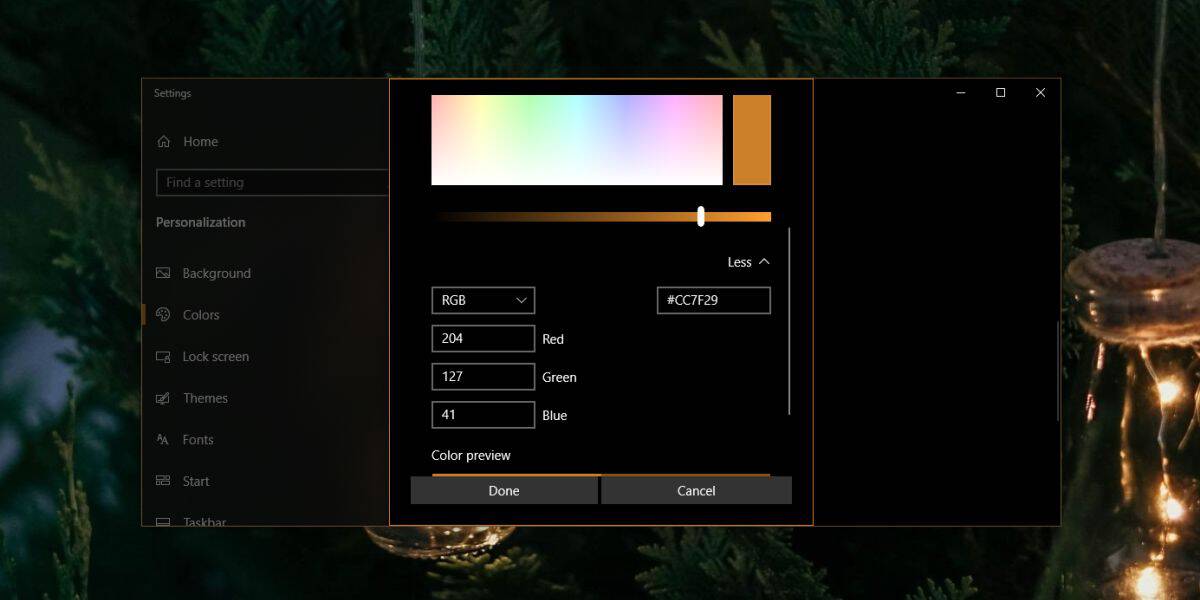
Aseta kohdistimen väri
Siirry Asetukset-sovelluksessa Helppokäyttöisyys-kohtaanasetusryhmä. Valitse Kohdistin ja osoitin -välilehti. Valitse Kohdistin ja osoitin -välilehdellä hiiren kohdistinpainike väripyörällä. Napsauta seuraavaksi Ehdotetut osoittimen värit -kohdassa Valitse mukautettu osoittimen väri -vaihtoehto.
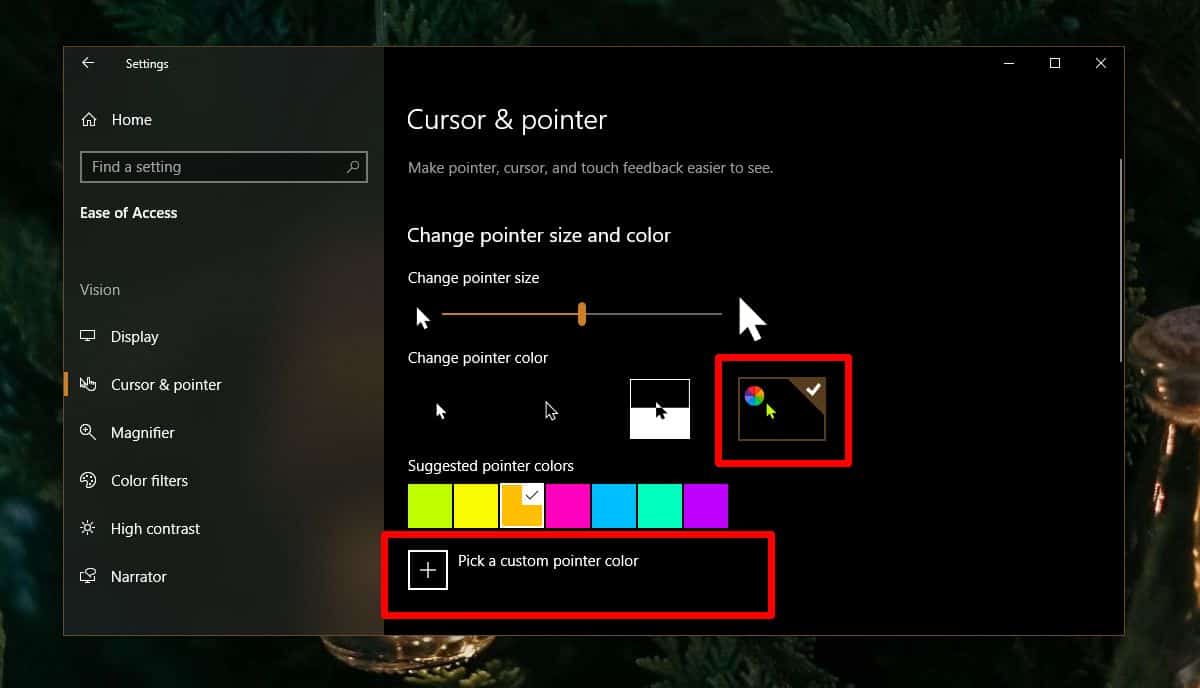
Napsauta avautuvassa ikkunassa Lisää värinvalitsimen alla Lisää ja kirjoita sitten HEX-koodi, jonka kopioit aiemmin Väri-välilehdeltä.
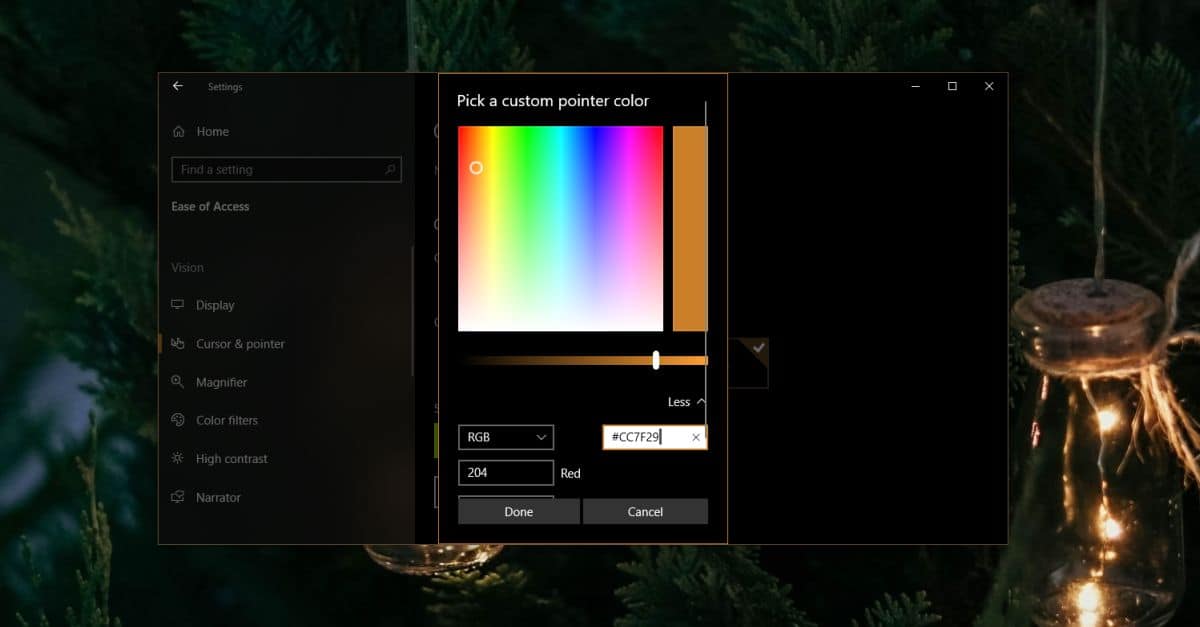
Napsauta Valmis, ja väri päivittyy vastaamaanaksentti väri. Tämä temppu on vähän kömpelö, koska joudut vaihtamaan kohdistimen värin manuaalisesti aina, kun aksenttiväri muuttuu. Kohdistimen väriä ei voi muuttaa automaattisesti. Se on kuitenkin alkuperäinen Windows 10 -ominaisuus, joten se toimii virheettömästi.
Jos pidät siitä, että kohdistin oneri väriä, mutta älä usko, että aksenttiväri on oikea sen mukana, voit aina käyttää toista. Kohdistin saa mustan tai valkoisen ääriviivat sen ympärille (valitsemastasi väristä riippuen) varmistaaksesi, että se on helppo nähdä.













Kommentit